Bạn đang cần quay phim màn hình máy tính mà không biết nền cài đặt phần mềm? Đây là giải pháp dành cho bạn!
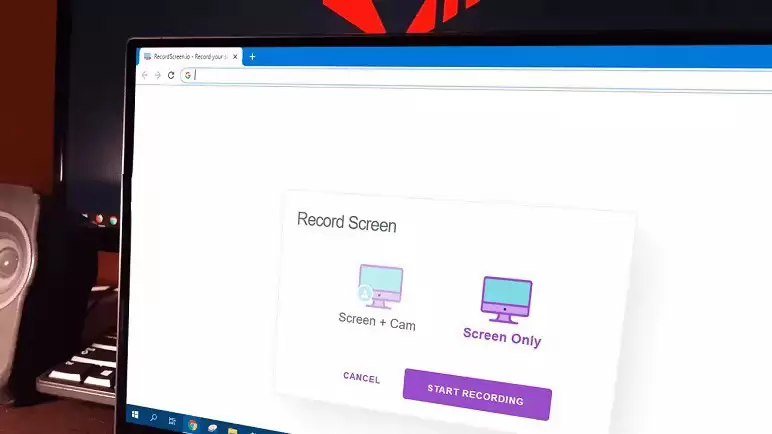
Thông thường để thực hiện việc quay lại màn hình máy tính, người dùng cần phải dùng đến các phần mềm hỗ trợ quay như Bandicam hay cùng lắm là VLC. Tuy nhiên, vì lí do nào đó mà bạn không thể tải, cũng như cài đặt các phần mềm hỗ trợ thì RecordScreen.io có thể giúp được bạn.

RecordScreen.io là ứng dụng trực tuyến giúp người dùng nhanh chóng ghi lại màn hình máy tính thành video mà không cần phải thực hiện việc cài đặt hay cấu hình gì phức tạp cả. Cụ thể như sau.
Mở trình duyệt web và truy cập vào địa chỉ “RecordScreen.io”.

Giao diện trang web hiện ra, bạn hãy nhấn vào tùy chọn “RECORD!”.

Ứng dụng sẽ cung cấp cho bạn 02 lựa chọn ghi hình, bao gồm Screen + Cam với chức năng vừa ghi hình màn hình máy tính vừa ghi hình webcam. Và Screen Only với chức năng chỉ ghi hình màn hình máy tính.

Tùy vào mục đích của bạn mà nhấp vào lựa chọn tương ứng, sau đó nhấn START RECORDING.

Ứng dụng sẽ yêu cầu bạn cấp phép việc sử dụng micro và ghi hình màn hình máy tính. Hãy nhấn Allow (Cho phép) để xác nhận.

Tiếp theo, bạn sẽ được yêu cầu lựa chọn hình thức ghi hình dạng chia sẻ, bao gồm toàn màn hình (Your Entire Screen).

Chỉ màn hình ứng dụng, phần mềm cụ thể (Application Windows).

Và cuối cùng là lựa chọn tab Chrome.

Sau khi chọn xong, bạn hãy nhấn Share, quá trình ghi hình sẽ bắt đầu. Khi nào muốn ngưng, bạn hãy nhấn STOP RECORDING.

Ứng dụng sẽ thực hiện việc xuất video ghi hình và cung cấp liên kết để bạn tải về, cũng như xem lại nội dung đã ghi.

Quá tuyệt phải không nào!

